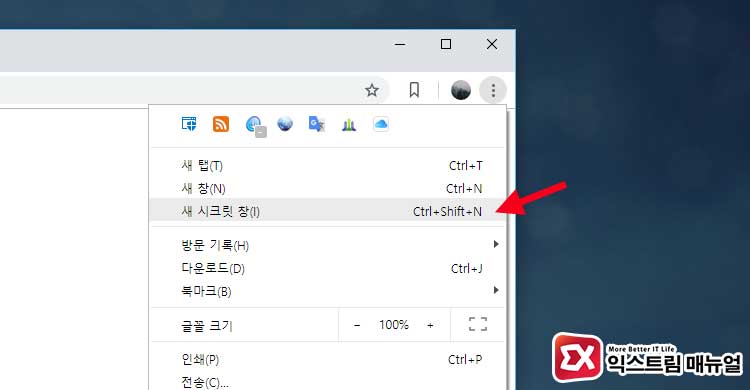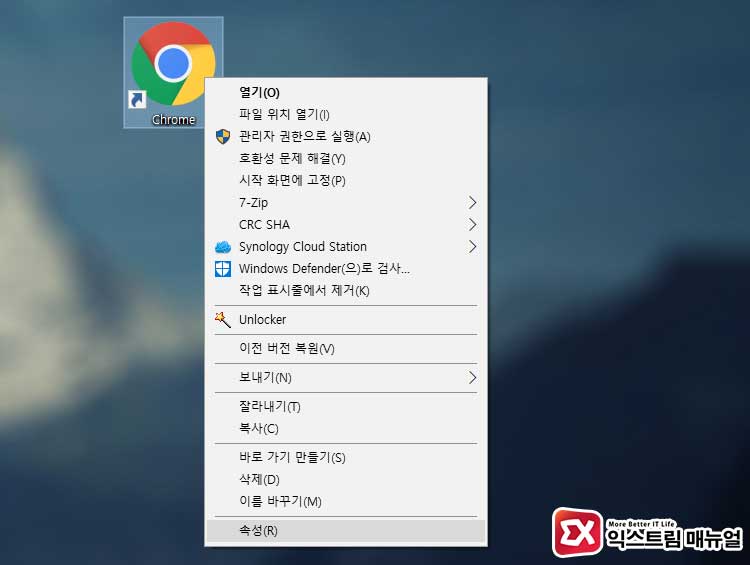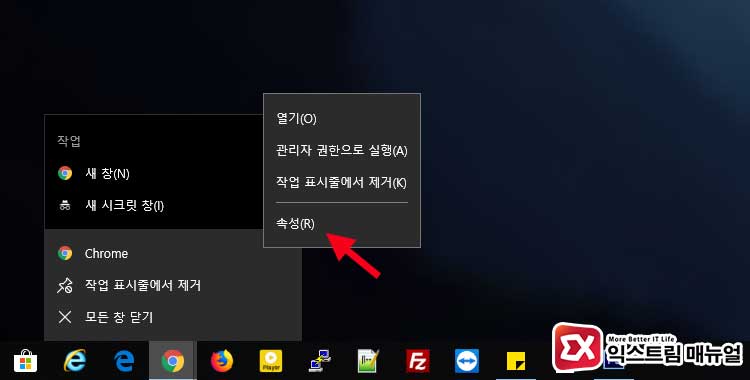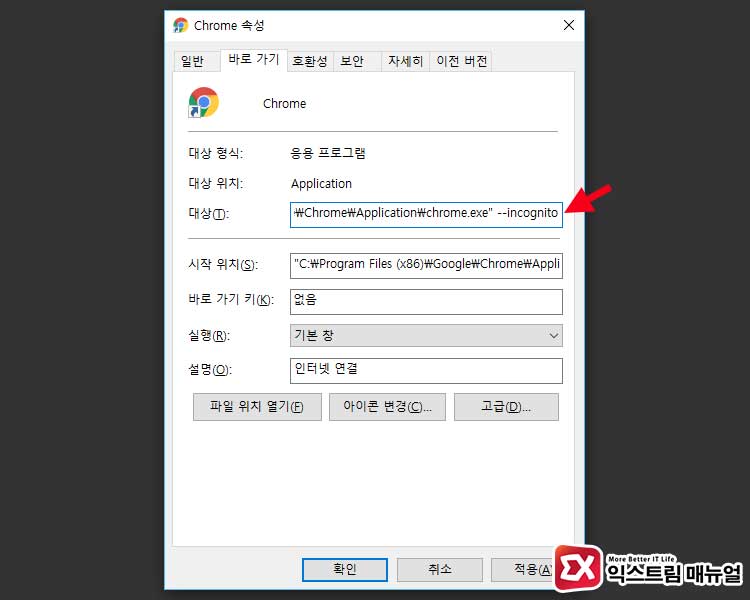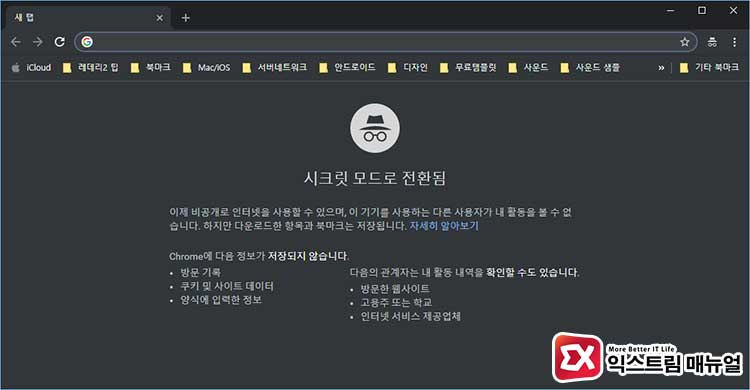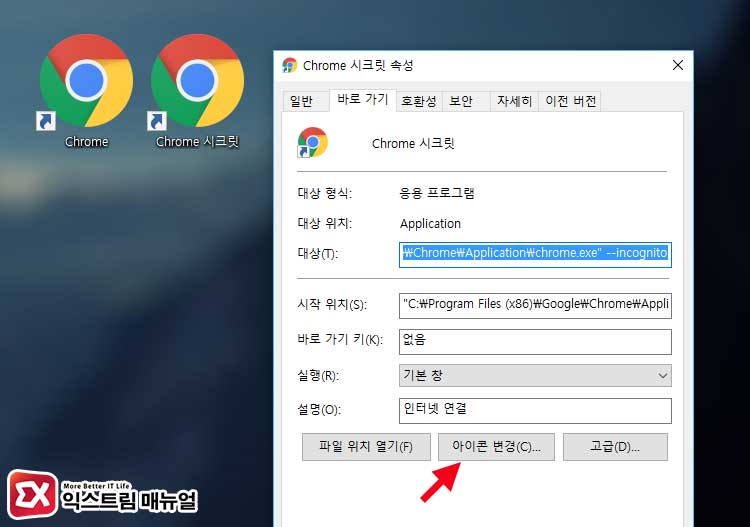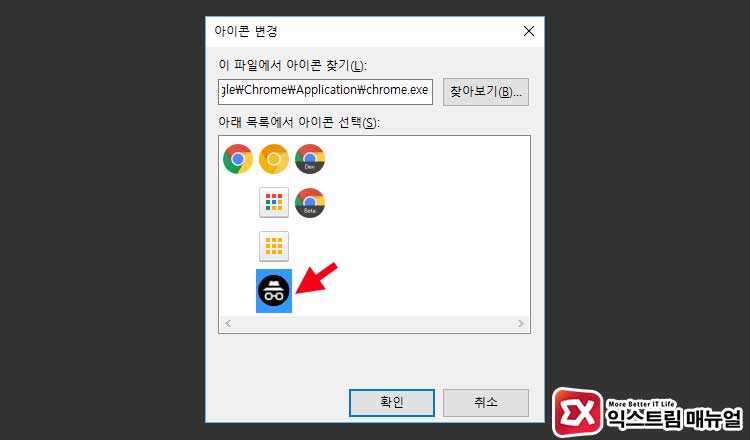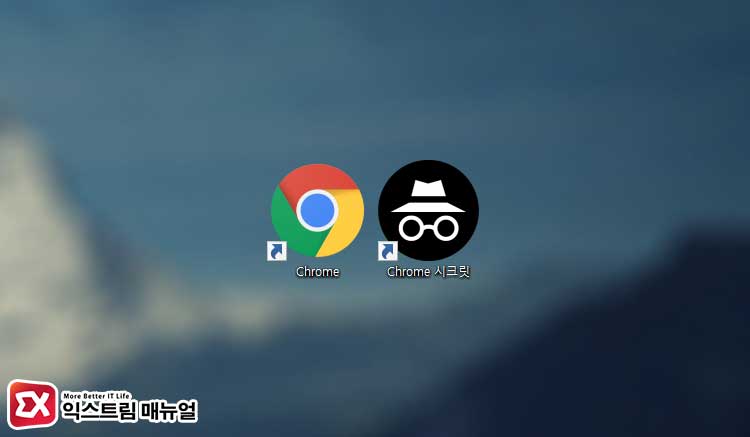크롬 브라우저를 이용해 인터넷을 하다 보면 브라우저에 내가 방문했던 사이트 기록이 히스토리로 남게 됩니다.
또한 접속한 사이트에서 개제하는 광고등에서 사용자 쿠키 정보를 저장해 이를 바탕으로 광고의 정확도를 높이기 때문에 예를 들어 속옷 종류를 검색했다면 애드센스 같은 광고 매체에서 관련 광고를 띄울 확률이 높아지기 때문에 보기 싫은 광고가 출력되는 경우도 있습니다.,
이렇게 내가 접속한 사이트 주소와 활동 기반 쿠키를 남기고 싶지 않은 경우 크롬의 시크릿모드를 사용할 수 있는데요.
시크릿 모드는 크롬 오른쪽의 메뉴 버튼을 클릭한 다음 ‘새 시크릿창’을 클릭하거나 Ctrl + Shift + N 단축키로 열 수 있는데 만일 단축 아이콘을 클릭할때 바로 시크릿모드로 열고 싶다면 다음과 같이 설정할 수 있습니다.
크롬 단축 아이콘으로 시크릿 모드 바로 실행하기
바탕 화면의 크롬 바로가기를 마우스 오른쪽 버튼으로 선택한 다음 맨 아래 ‘속성’을 클릭합니다.
만일 바탕화면이 아닌 작업표시줄에 단축 아이콘이 위치한 경우 작업표시줄의 크롬 아이콘을 마우스 오른쪽 버튼으로 클릭한 다음 나오는 메뉴에서 또 한번 Chrome을 마우스 오른쪽 버튼으로 선택 후 ‘속성’을 클릭합니다.
Chrome 속성에서 ‘바로 가기’ 탭을 클릭한 다음 나오는 대상 옵션의 경로 맨 뒤에 한칸 띄고 --incognito 를 입력한 다음 확인 버튼을 클릭해 저장합니다.
설정한 아이콘을 더블 클릭해 크롬을 실행하면 바로 시크리시 모드로 전환되는 것을 확인할 수 있습니다.
만일 기본 크롬 실행과 시크릿 모드 단축 아이콘을 분리하고 싶다면 기존에 있던 바로가기를 복사한 다음 하나만 --incognito 옵션을 넣으면 편의에 따라 선택해서 실행할 수 있습니다.
이때 시크릿 모드 바로가기를 구분하기 위해서 ‘아이콘 변경’ 옵션을 클릭합니다.
아이콘 변경에서 크롬 안에 기본으로 들어있는 시크릿 모드 아이콘을 선택해서 적용합니다.
일반 모드와 시크릿 모드 단축키로 사용자가 원하는 브라우징 환경을 바로 열 수 있습니다.